Langkah-langkah Menggunakan Form Ranger di Google Forms
- Kunjungi halaman Google Workspace Marketplace untuk Form Ranger.
- Klik tombol Install.
- Buka Google Form Anda dan klik tombol berbentuk puzzle.
- Klik opsi Form Ranger.
- Klik Mulai untuk mulai menggunakan Form Ranger.
- Cari pertanyaan yang ingin Anda isi dengan data spreadsheet.
- Centang kotak yang ditandai Populate from range.
- Pilih spreadsheet yang ingin Anda ambil datanya.
- Klik tombol Select.
- Pilih sheet yang menyimpan data di bawah Nama Sheet, dan kolom yang ingin Anda gunakan di bawah Judul Kolom.
- Klik Next.
- Isi nama rentang data ini di bawah Nama Rentang.
- Klik Simpan dan isi pertanyaan.
- Ulangi proses ini untuk setiap pertanyaan yang berlaku.
- Untuk memperbarui secara berkala dengan data baru, pilih frekuensi dengan mengalihkannya ke posisi On pada penggeser On form submit atau Every hour.
- Klik tombol Update question list untuk menyelesaikan.
Tutorial interaktif langkah demi langkah
Mengatur formulir online secara manual dapat menyebabkan kesalahan entri data, yang dapat membingungkan responden dan menghasilkan jawaban yang tidak akurat. Oleh karena itu, sangat membantu untuk memiliki alat yang dapat secara otomatis mentransfer data dari spreadsheet ke formulir Anda saat Anda mengaturnya. Bagi pengguna Google Forms, fungsionalitas ini tersedia melalui add-on Form Ranger.
Meskipun Form Ranger gratis digunakan, diperlukan waktu untuk mengaturnya agar berfungsi dengan baik. Dalam posting ini, kami akan memecah proses langkah demi langkah untuk mengatur add-on sehingga Anda dapat menggunakannya di Google Forms secara efektif. Selain itu, kami akan memperkenalkan cara alternatif untuk menghubungkan spreadsheet ke formulir online.
Apa itu Google Forms?
Google Forms adalah pembuat formulir berbasis web yang ditawarkan sebagai bagian dari rangkaian produk Google Workspace. Pembuat formulir ini gratis untuk siapa saja yang memiliki akun Google, dan memungkinkan pengguna untuk membuat berbagai jenis formulir, seperti aplikasi, survei, dan kuis. Meskipun banyak pengguna lebih menyukai solusi ini karena belajar cara menggunakan Google Forms sangat mudah, fungsionalitas dan fiturnya agak dasar tanpa bantuan add-on.
Apa itu Form Ranger?
Form Ranger adalah add-on Google Forms yang dirancang untuk membantu pengguna mengimpor opsi pertanyaan formulir menggunakan data dari Google Sheets.
Dengan Form Ranger, Anda dapat dengan mudah mengisi opsi jawaban untuk pertanyaan pilihan ganda, daftar dropdown, atau kotak centang di Google Forms dengan informasi dari Google Sheets. Add-on ini terhubung ke spreadsheet Anda untuk mentransfer data secara otomatis, menghemat waktu dan mencegah kesalahan yang terkait dengan entri data manual.
Anda bahkan dapat menambahkan rumus ke Google Sheets yang memungkinkan aplikasi mengubah opsi pilihan ganda dalam formulir Anda. Misalnya, jika Anda memiliki acara dengan beberapa slot waktu yang masing-masing memiliki batasan peserta, Anda dapat mengatur Form Ranger untuk menghilangkan slot waktu dari formulir saat mencapai kapasitas.
Anda juga dapat mengatur Form Ranger untuk memperluas daftar opsi respons untuk pertanyaan pilihan ganda atau kotak centang saat pengguna mengisi formulir Anda. Misalnya, jika seorang responden menambahkan jawaban untuk pertanyaan di kotak respons terbuka “lainnya”, Anda dapat mengatur Form Ranger untuk menambahkan opsi tersebut ke formulir agar dapat dipilih oleh responden berikutnya.
Kapan menggunakan Form Ranger
Anda dapat menggunakan Form Ranger untuk menjaga keakuratan data di seluruh spreadsheet dan formulir Anda dalam berbagai situasi, termasuk
- Menyelaraskan formulir pesanan dengan inventaris saat ini
- Mengkoordinasikan formulir pendaftaran acara dengan peserta yang diharapkan
- Mengisi nama siswa atau karyawan dalam daftar
- Menjadwalkan acara dan melacak batas kehadiran
Meskipun Form Ranger dapat menjadi tambahan yang berguna untuk Google Forms, pengaturannya agak rumit. Anda harus memiliki pemahaman yang kuat tentang cara menggunakan Form Ranger di Google Forms untuk memastikan data Anda ditransfer dengan benar.
Cara menggunakan Form Ranger di Google Forms
Form Ranger adalah add-on, yang berarti Anda perlu mencarinya di Google Marketplace dan menginstalnya ke Google Forms. Kemudian, Anda harus mengaturnya dengan hati-hati untuk menciptakan aliran data yang akurat.
Ikuti langkah-langkah berikut saat kami menjelaskan cara menggunakan Form Ranger di Google Forms.
- Kunjungi halaman Google Workspace Marketplace untuk Form Ranger dan klik tombol Install.
- Buka Google Form Anda dan klik ikon berbentuk puzzle (yang membuka menu add-on) di navigasi atas.
- Klik opsi Form Ranger untuk membuka Form Ranger.
- Di kotak dialog yang muncul, klik Mulai untuk mulai menggunakan Form Ranger.
- Dalam Form Ranger, temukan pertanyaan yang ingin Anda isi dengan data spreadsheet dan centang kotak yang ditandai Populate from range. Klik tombol + untuk menambahkan rentang baru.
- Pilih spreadsheet yang ingin Anda ambil datanya, lalu klik tombol Select.
- Di bawah Nama Sheet, pilih sheet yang memegang data yang Anda butuhkan dalam spreadsheet Anda. Di bawah Judul Kolom, pilih kolom yang ingin Anda gunakan untuk mengisi pertanyaan Anda. Form Ranger akan menunjukkan pratinjau sehingga Anda bisa memastikan Anda menggunakan data yang benar. Kemudian, klik tombol Next di bagian bawah halaman.
- Isi nama rentang data ini di kotak teks di bawah Nama Rentang dan klik Simpan dan isi pertanyaan untuk memperbarui pertanyaan Anda.
- Ulangi proses ini untuk setiap pertanyaan yang berlaku. Jika Anda ingin pertanyaan diperbarui secara berkala dengan data baru, pilih frekuensi yang Anda inginkan dengan menggeser penggeser On form submit atau Every hour ke posisi On di menu Auto-repopulate questions di bagian bawah Form Ranger. Klik tombol Update question list untuk menyelesaikan pilihan Anda.
Menggunakan Jotform untuk mengisi otomatis formulir online
Form Ranger hanya kompatibel dengan Google Sheets dan spreadsheet Doctupus. Keterbatasan ini, ditambah dengan waktu yang dibutuhkan untuk mengatur add-on, adalah alasan mengapa Anda mungkin mempertimbangkan untuk menggunakan alternatif Google Forms yang lebih sederhana.
Jotform memungkinkan Anda mengisi formulir dari spreadsheet tanpa harus mengatur plug-in tambahan. Dengan Jotform, Anda dapat menggunakan spreadsheet untuk mengisi otomatis field tertentu untuk responden, menghemat waktu mereka dan memastikan hasil yang lebih akurat. Ini juga menawarkan banyak manfaat tambahan, termasuk
- Lebih dari 500 widget bawaan, termasuk widget Spreadsheet to Form
- Penyimpanan data berbasis web melalui Jotform Tables
- Analisis data dan pelaporan dengan Jotform Report Builder
Jotform juga memungkinkan Anda mengunggah spreadsheet XLS apa pun untuk terhubung ke formulir Anda — menghemat waktu dan kerumitan. Memulai sangat mudah dan hanya memerlukan beberapa langkah sederhana.
Cara menggunakan widget Spreadsheet to Form di Jotform
Anda dapat mengisi otomatis formulir Anda dengan data dari spreadsheet dalam hitungan menit dengan widget Spreadsheet to Form dari Jotform. Ikuti langkah-langkah ini untuk mempelajari cara menggunakan widget Spreadsheet to Form dan menyederhanakan pengalaman pengisian formulir.
- Klik tombol Add Form Element di sisi kiri Jotform Form Builder.
- Pilih tab Widgets di bawah menu Form Elements. Cari widget Spreadsheet to Form dan pilih dari dropdown.
- Klik area Upload File di panel Widget Settings untuk mengunggah spreadsheet Anda, atau seret dan letakkan file Anda di sana. Jika spreadsheet Anda memiliki beberapa sheet, Anda perlu memilih nama sheet yang sesuai.
- Klik dropdown Access code column untuk memilih kolom yang melalui data akan diimpor ke formulir Anda. Misalnya, jika Anda ingin memungkinkan karyawan untuk mengisi otomatis informasi dalam formulir menggunakan nomor ID karyawan mereka, tetapkan kolom nomor ID sebagai kolom kode akses.
- Perbarui opsi lain yang ingin Anda sertakan, seperti Submit input field value, Autofill by condition, Reset fields when invalid, dan Run in the background. Kemudian, klik tombol Update Widget di bagian bawah untuk menyelesaikan pengaturan.
Mengapa tidak membuat pembuatan formulir lebih efisien secara keseluruhan dengan Jotform?
Jangan habiskan waktu untuk mengatur formulir online Anda secara manual. Dengan Jotform, Anda tidak memerlukan add-on untuk memperluas fungsionalitas formulir Anda. Anda akan dapat mengakses berbagai alat dan widget canggih sebagai bagian dari platform. Anda juga bisa memanfaatkan lebih dari 10.000 template formulir untuk membuat pembuatan formulir semakin mudah.
Mulai hari ini dengan mendaftar gratis, atau pelajari lebih lanjut tentang kekuatan Jotform di blog kami.
Foto oleh Vitaly Gariev di Unsplash

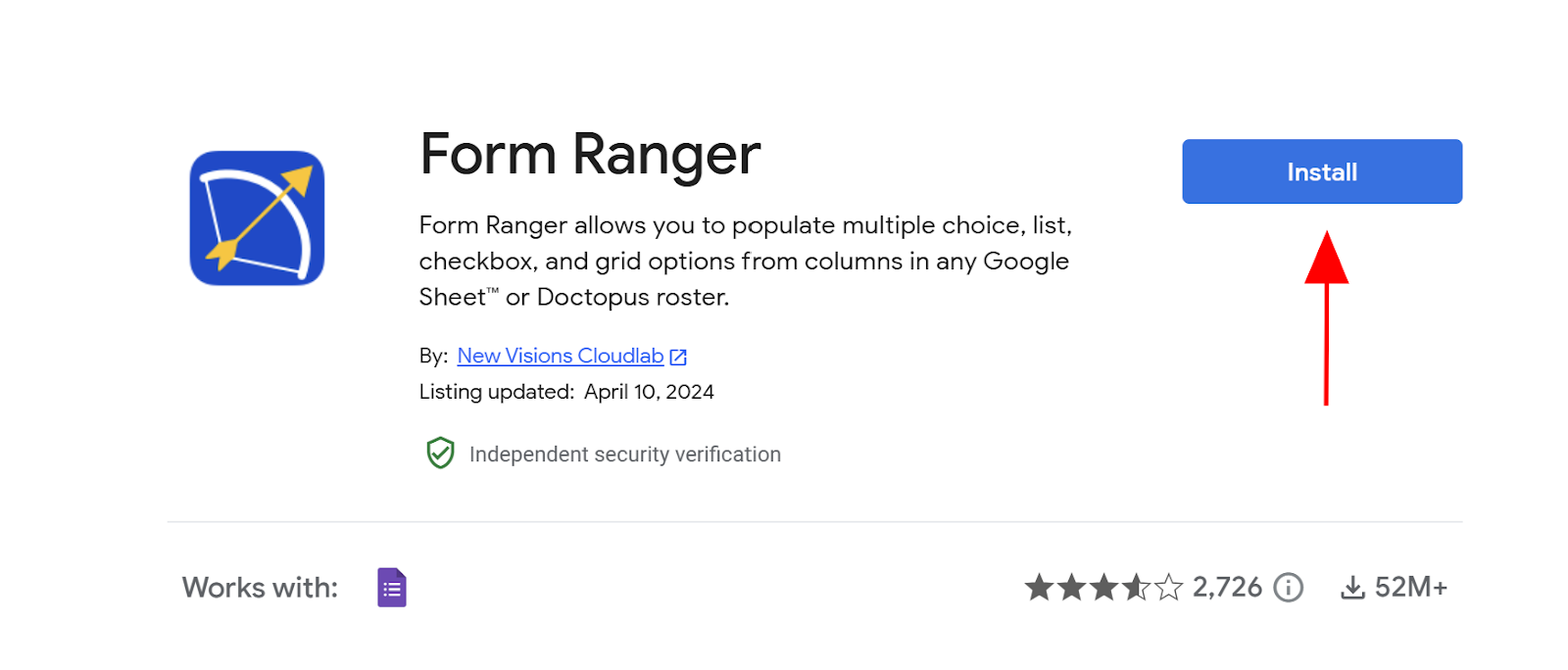
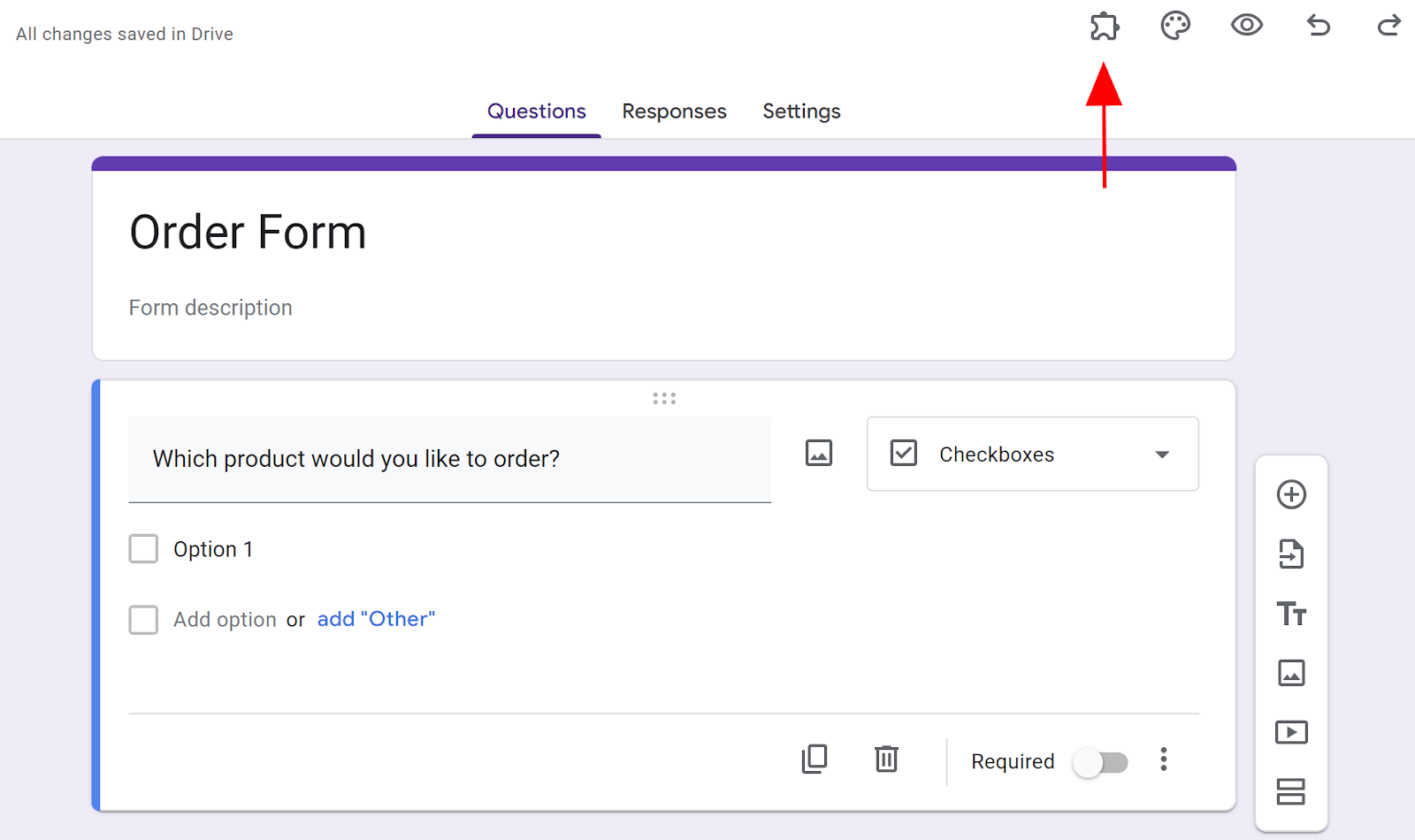
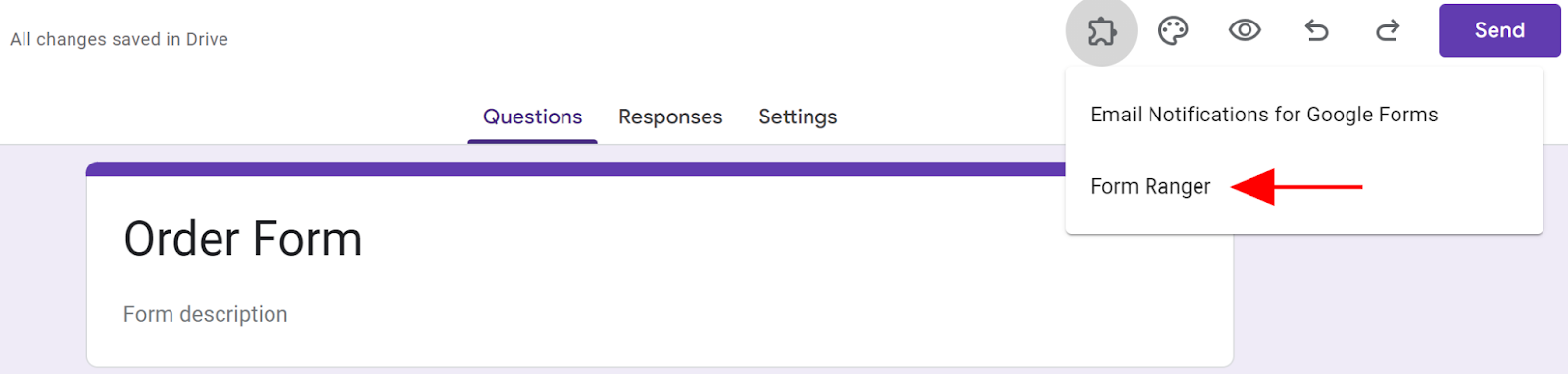
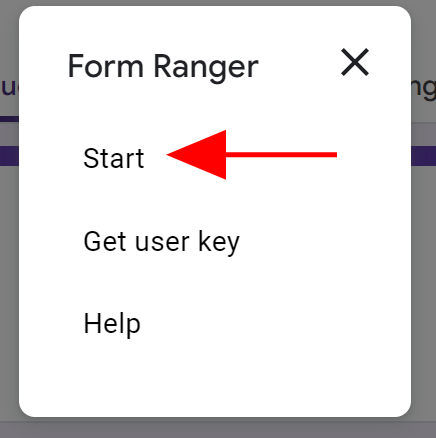
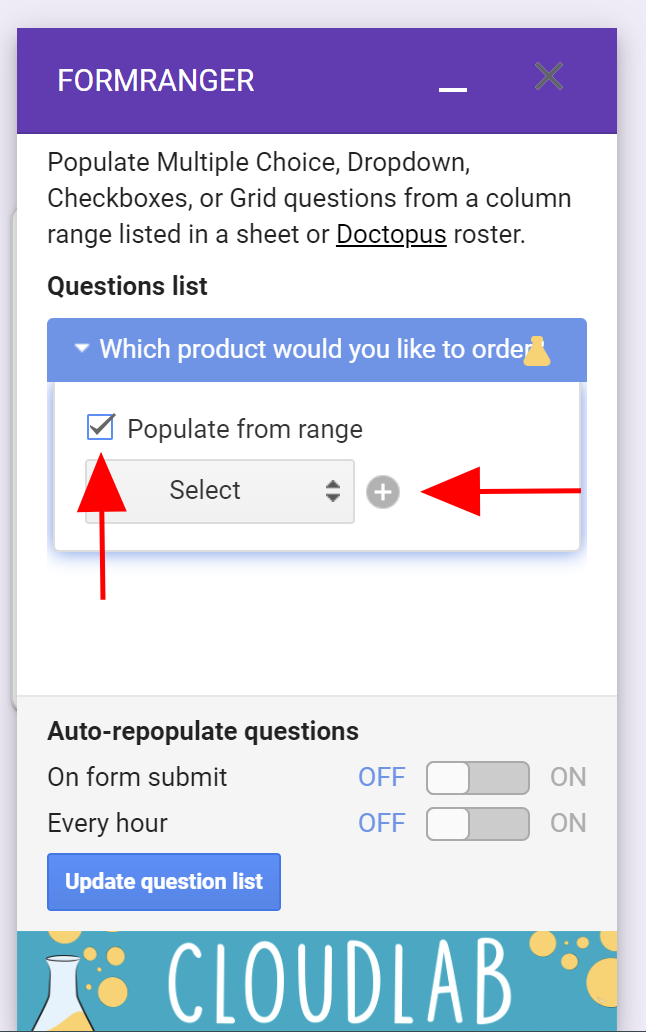
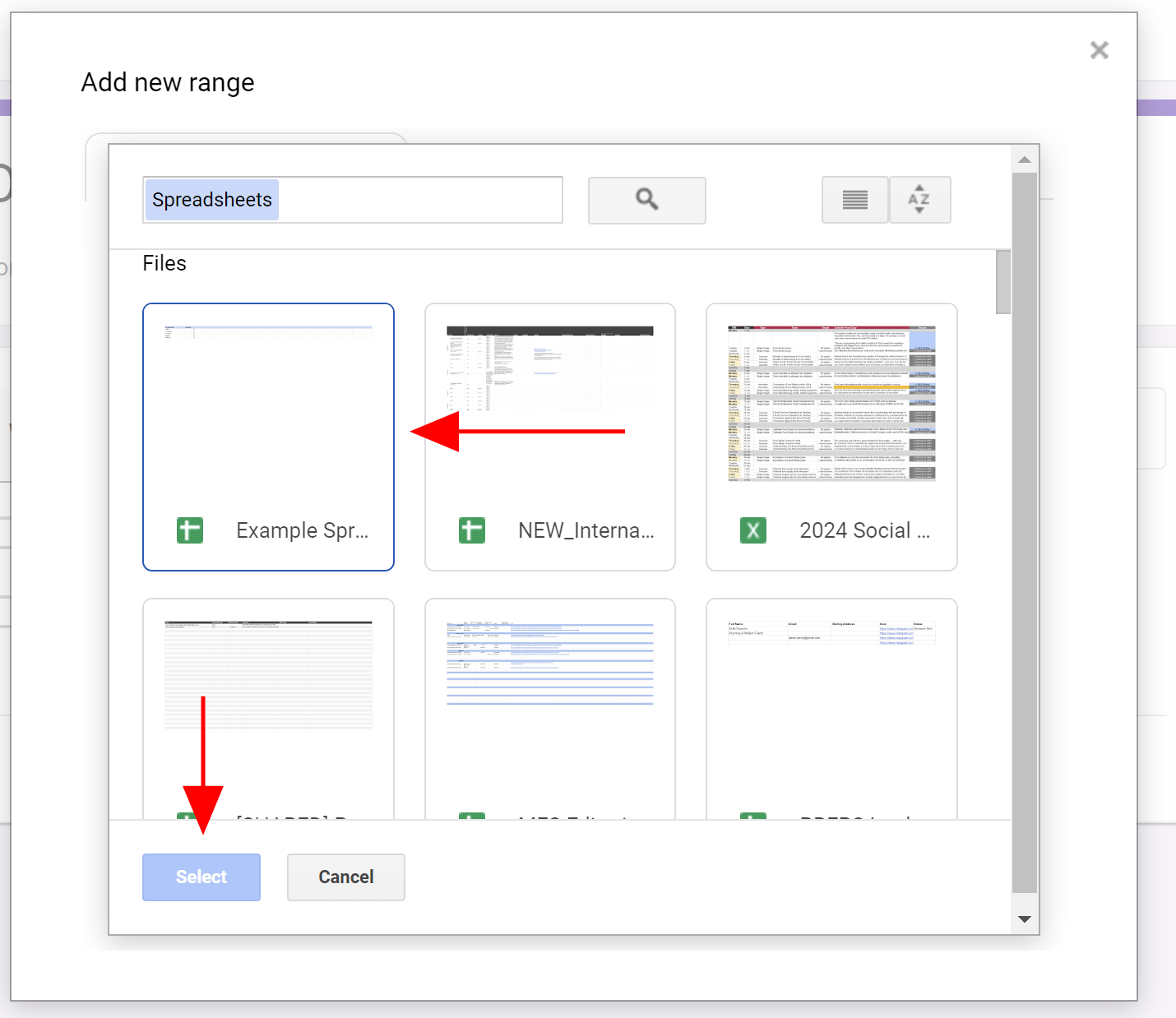
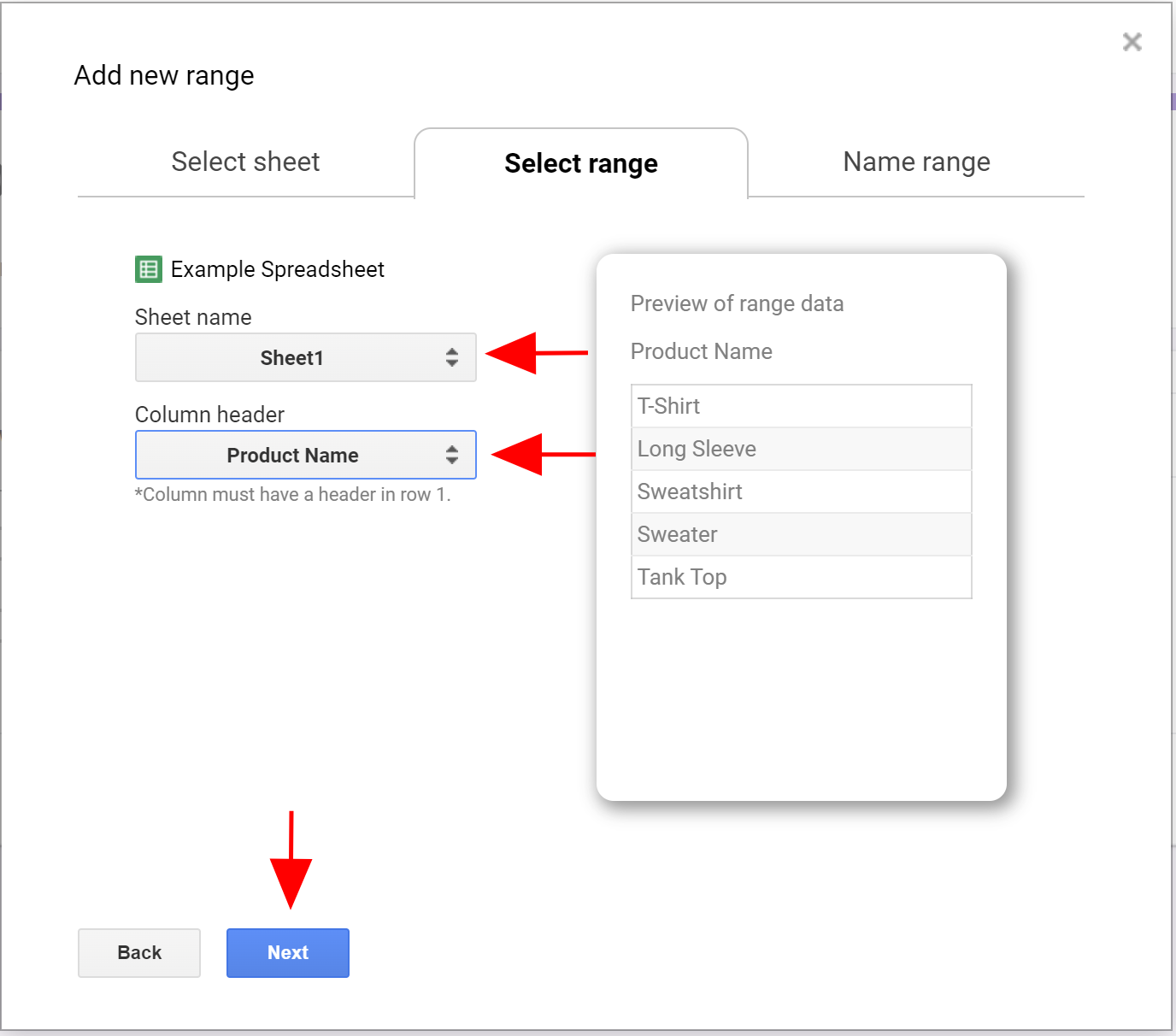
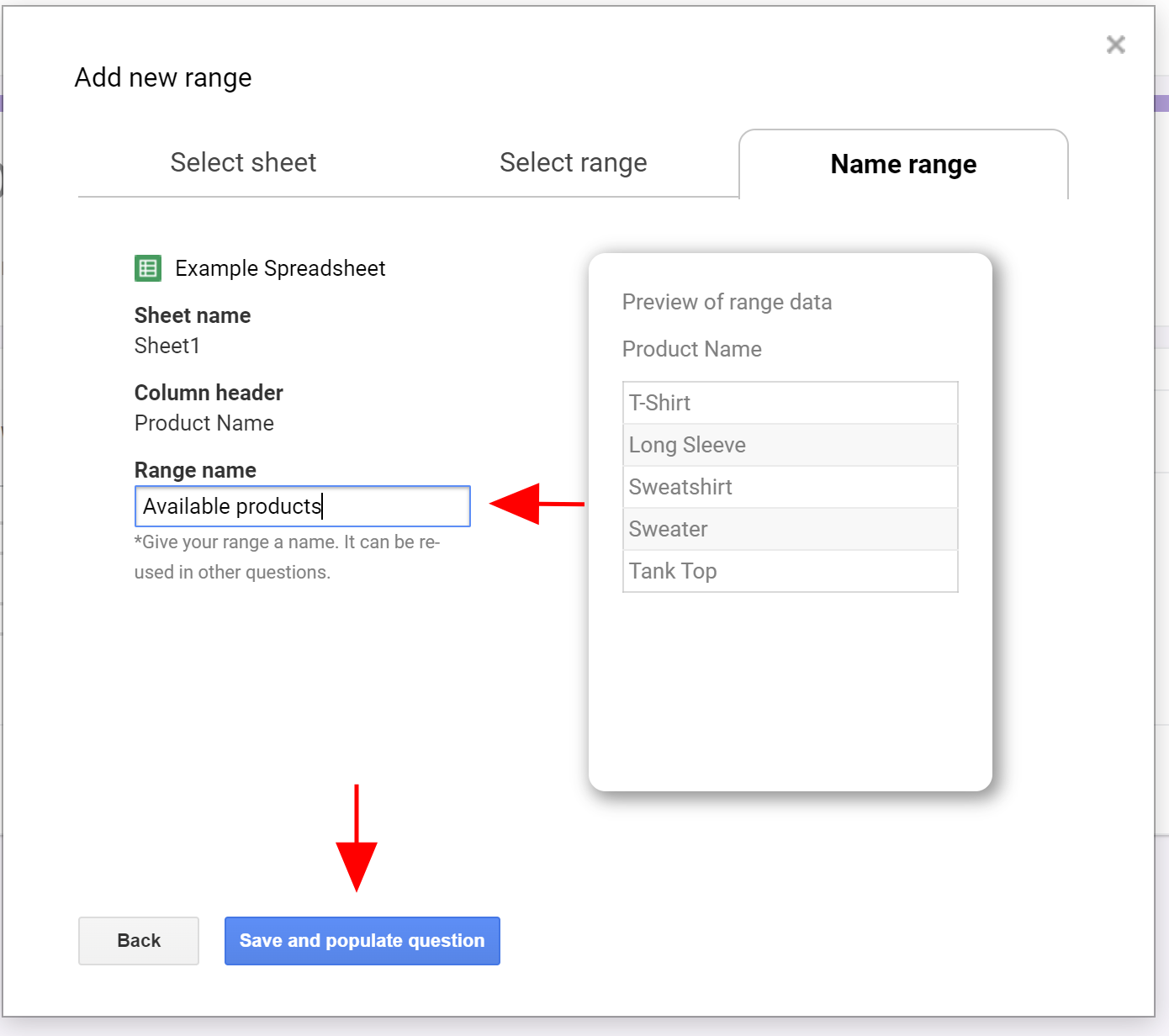
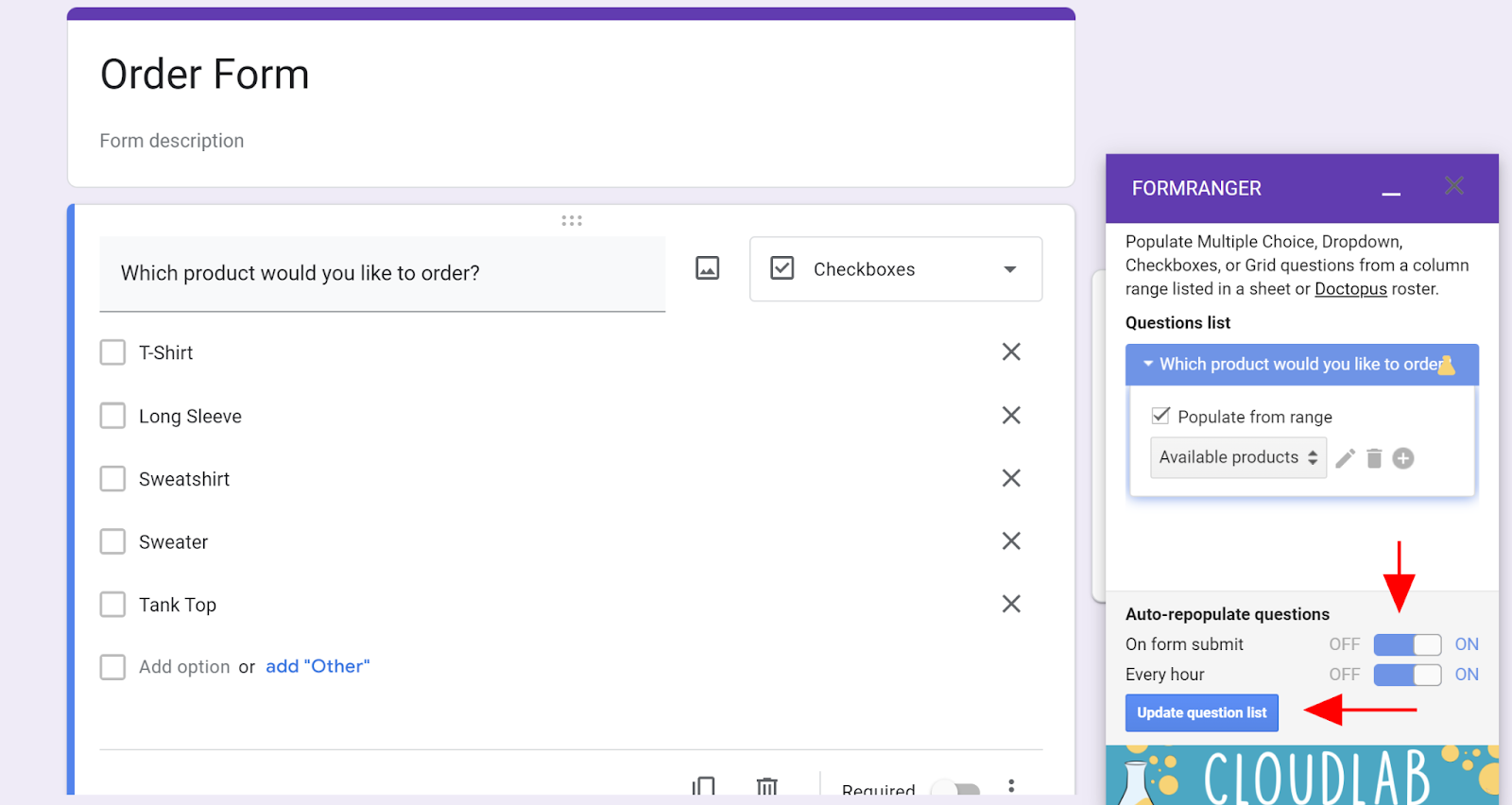
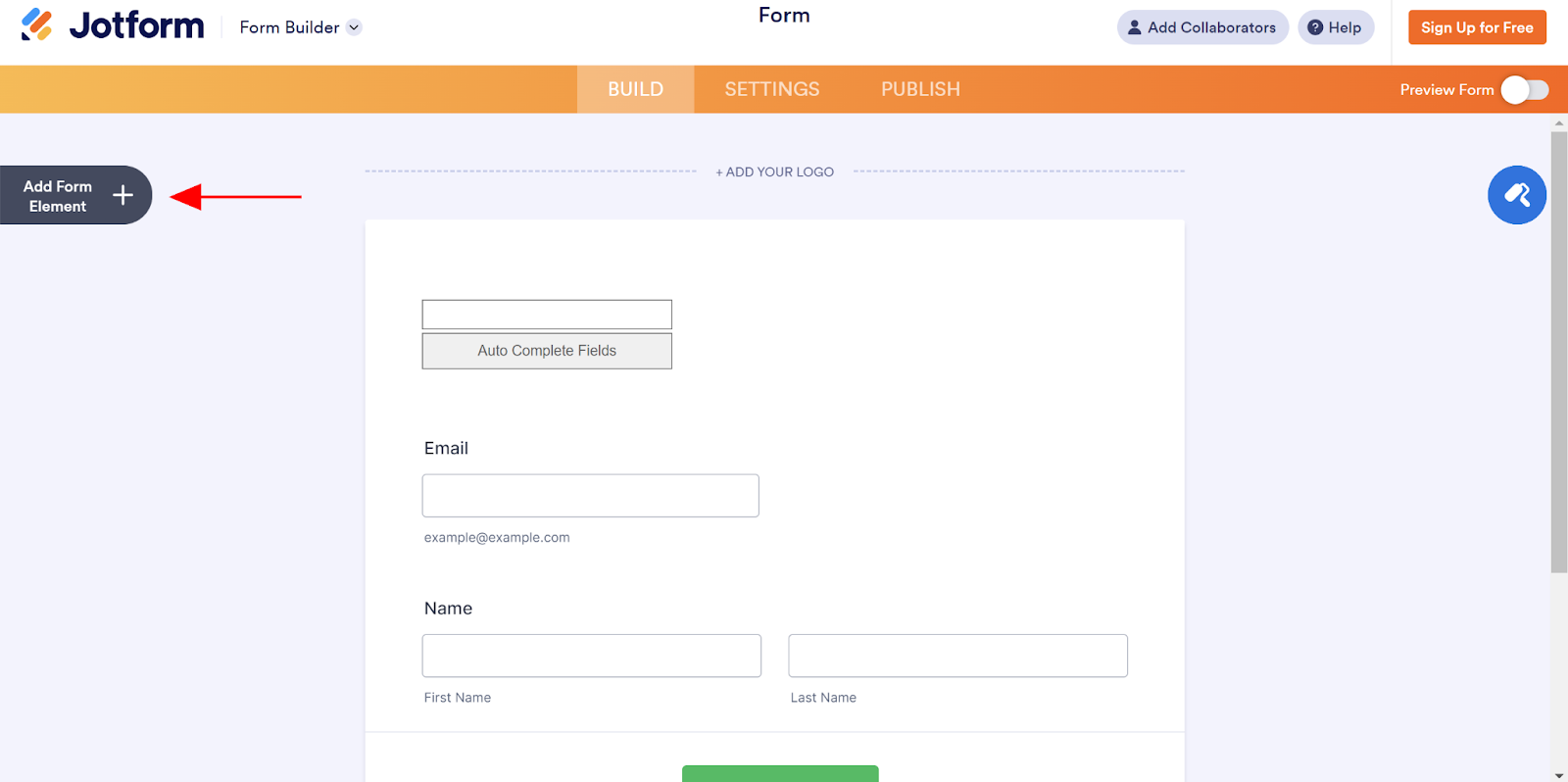
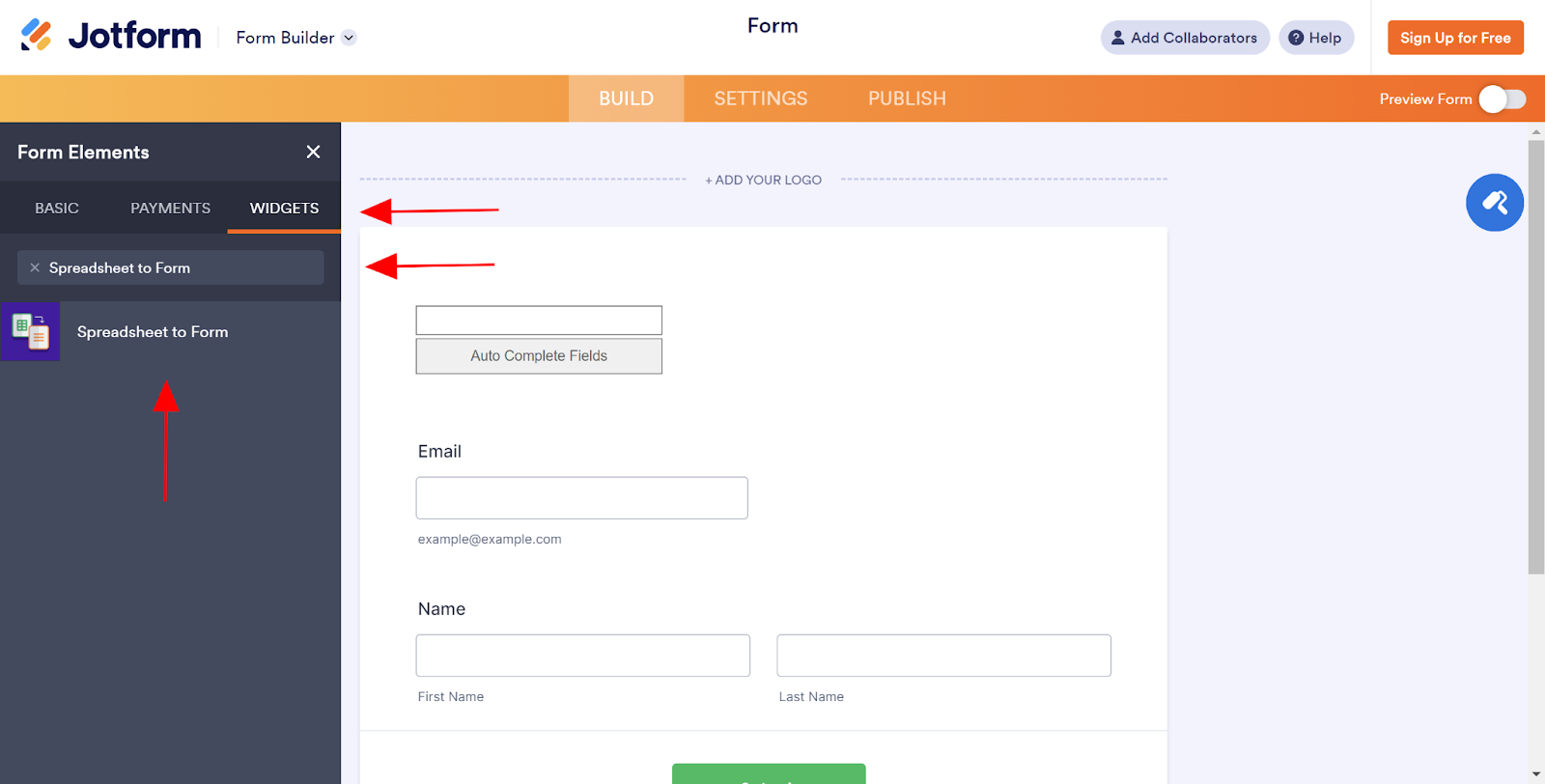
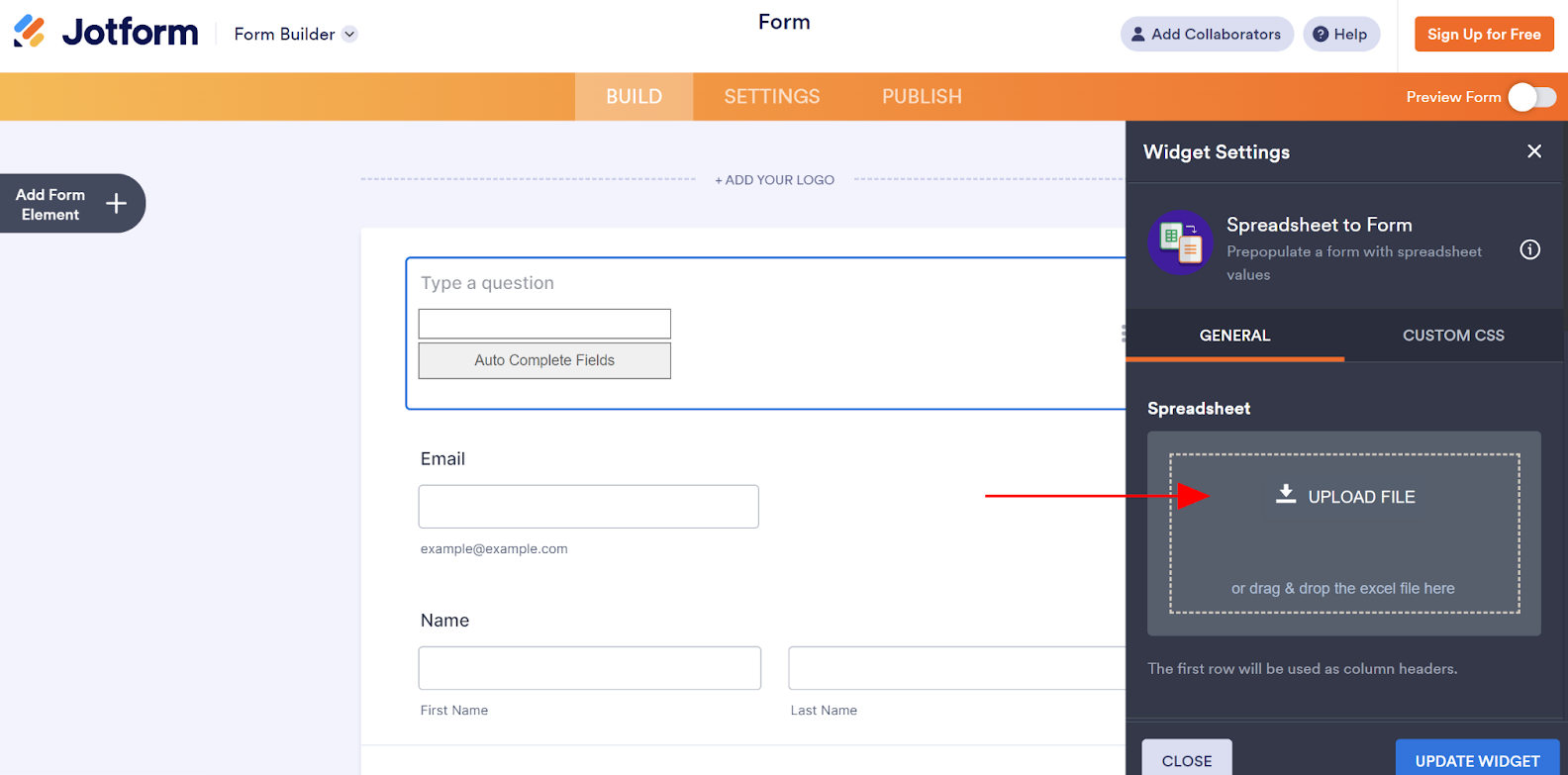
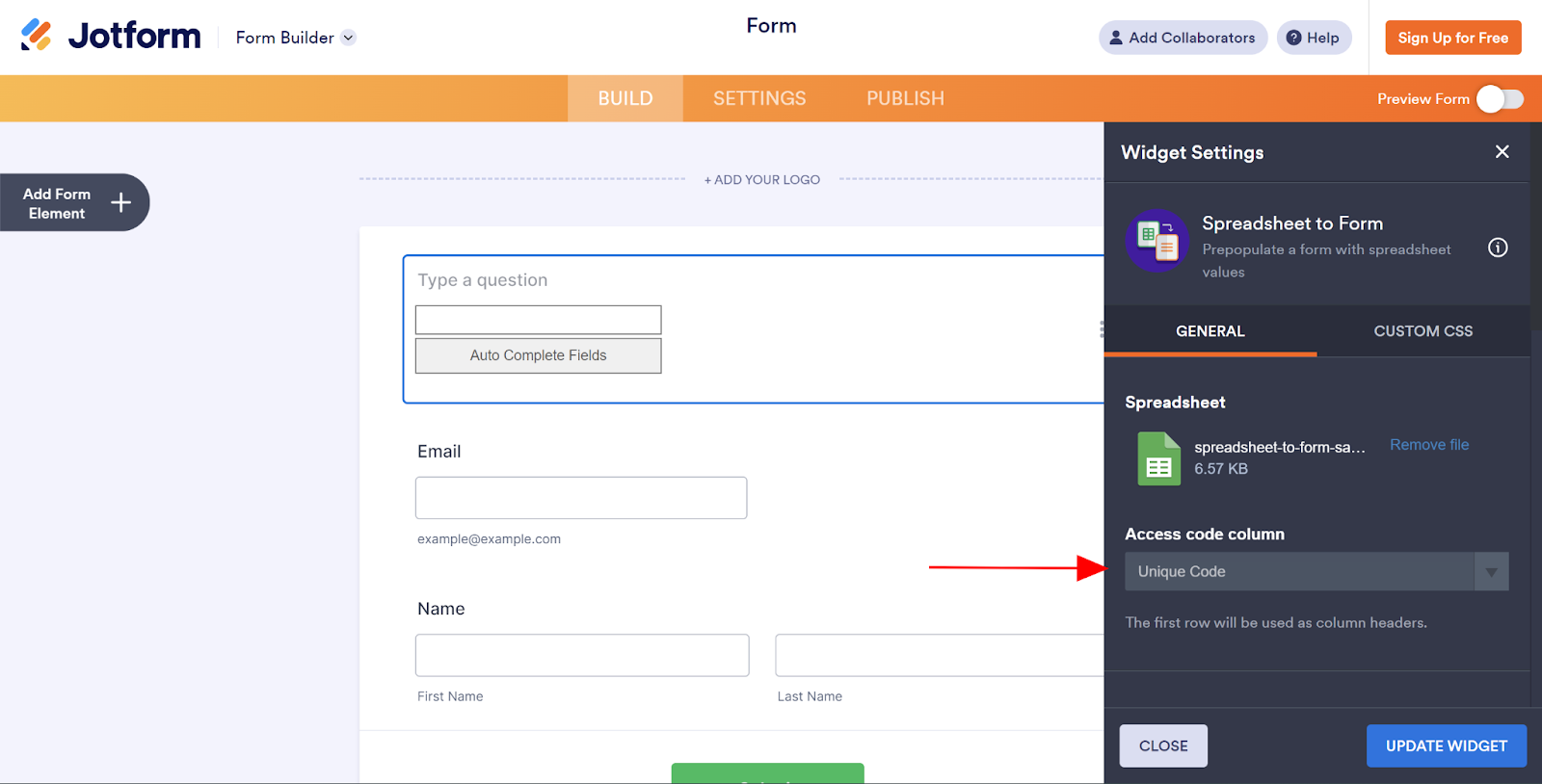












Kirim Komentar: